
У социальной сети ВК есть удобная мобильная версия для любого браузера.
Также, использовать сайт на смартфоне можно с помощью клиентских программ.
Узнайте обо всех особенностях мобильного интерфейса и о полезных хитростях при работе с сайтом.

Обзор веб-версии
Браузерная версия социальной сети открывается на любом смартфоне, независимо от его операционной системы или вашего браузера.
Для перехода на сайт достаточно ввести в адресной строке m.vk.com.
Удобство работы с Вконтакте через браузер заключается в том, что вам не нужно устанавливать никаких программ.
Если на телефоне мало свободного места, смело включайте любимый сайт через обозреватель.
Веб-интерфейс очень простой, быстро загружается и одинаково отображается на всех гаджетах.
Также, m.vk.com без проблем открывается и с компьютера.
Часто пользователи предпочитают включать мобильную версию, чтобы на время избавиться от всплывающих уведомлений или для более быстрой загрузки страниц при медленном интернете.
Адаптированная версия сайта
Пользователи, которые хотят войти в соц. сеть на компьютере, используют сайты https://vk.com и https://vkontakte.ru — это компьютерные версии сервиса с полным набором функций.
Однако, на экранах смартфонов такой интерфейс использовать неудобно, поэтому был разработан сайт m.vk.com для входа на мобильную версию, или же можно войти через приложение на телефоне. Для входа на сайт потребуется:
- Открыть в браузере на смартфоне страницу m.vk.com (для этого достаточно нажать на кнопку ниже). Надо заметить, что даже если вы введете адрес, предназначенный для использования на компьютере (например, vk.com или vkontakte ru), сервис все равно переадресовывает пользователя на мобильную версию, то есть вход на мою страницу через браузер телефона всё равно происходит на адаптивном сайте.
Перейти на оф. сайт m.vk.com
- Теперь нужно ввести логин и пароль от соц. сети. Это официальная страничка, поэтому не стоит опасаться за безопасность введённых данных.

Кстати, в браузере на компьютере или ноутбуке тоже есть возможность открыть версию для мобильных, просто попробуйте ввести адрес m.vk.com в строке поиска.

Всем желающим воспользоваться мобильной версией ВК с телефона, вход на мою страницу легко осуществить с помощью приложения для смартфона. В настоящий момент доступ с телефона — это достаточно популярная «фишка» всех крупных порталов в сети. Что касается конкретно нашей темы, то стоит отметить, что пользователи вообще крайне охотно используют мобильное приложение ВК, скачать мобильную версию в 1 клик можно в подходящем для вашего устройства магазине — Play Market, App Store или Microsoft Store.
Моя страница
После перехода по мобильному адресу сайта вы попадете на страницу авторизации.
Здесь все как в полной версии – вводим номер телефона или электронный адрес в первое поле, во второе поле – пароль.
Нажмите «Войти» для подтверждения действия.
Также, можно зарегистрироваться с помощью существующего аккаунта в Facebook.
Для выбора языка сайта выберите соответствующую клавишу в самом низу веб-страницы.

Рис.2 – страница авторизации
После успешной проверки телефона и пароля вы попадете на свою страничку.
Принцип её отображения такой же, как и у полной версии социальной сети, только вкладки упрощены.
Шрифт увеличен для удобного просмотра и выбора пунктов меню на смартфонах.
Все вкладки управления сайтом расположены в левой части окна, а содержимое открытой сейчас вкладки – в правой.
На рисунке ниже показан внешний вид раздела «Моя страница».
Как работать с «Моей страницей»:
- Чтобы изменить статус, кликните на соответствующее поле под своим именем и введите нужный текст;
- В блоке фотографий будут отображаться 4 новых снимка из альбома вашей стены. В отличии от полной версии, здесь удалить превью вы не сможете. Для перехода в раздел «Фотографии» достаточно нажать на блок с картинками;
- В поле «Информация» будут отображаться ваши личные данные. При необходимости, их можно скрыть настройками приватности. Для получения полного списка интересов человека кликните на пункт «Полная информация». На вашей страничке вы увидите клавишу «Ред.». Нажав на нее, вы попадете в окно заполнения своей анкеты;
- Блок «Другое» это те же вкладки, что и в левой части окна. Они дублируются, потому что на большинстве смартфонов для открытия левой части окна нужно сделать флип вправо на экране, а уже существующие блоки меню позволяют быстрее переключаться между страницами сайта. На страничке другого пользователя в поле «Другое» вы сможете открыть список его друзей видеороликов, аудиозаписей и так далее (если это не запрещено параметрами приватности).
- Внизу окна расположена «Стена» пользователя. Вверху отображается общее количество записей. Введите сообщение в соответствующее текстовое поле. К посту можно прикрепить картинку, аудио, граффити, местоположение на карте, документ. Чтобы открыть запись для друзей и скрыть от других пользователей, нажмите на значок шестеренки возле клавиши «Отправить» и о;
Также, в мобильной версии можно удалять посты, репостить, лайкать и комментировать записи.

Рис.3 – окно «Моя страница»
Сообщения
В разделе «Сообщения» видим упрощенный вариант обычных диалогов.
Звуковые уведомления не появляются при получении новых сообщений.
Для перехода в чат достаточно кликнуть по названию беседы.
Чтобы создать новый чат с одним или несколькими пользователями, кликните на кнопку «+» в правой верхней части окна.
Для быстрого поиска нужно беседы введите часть ее названия в графу поиска.

Рис.4 – раздел «Сообщения»
Внешний вид отдельного диалога позволяет удобно просматривать сообщения и писать свои собственные.
В настройках беседы можно добавить собеседника, показать все вложения, выбрать фото для чата, очистить содержимое (оно исчезнет только на вашей страничке) и покинуть диалог.
В отличии от полной версии, в мобильном варианте социальной сети нельзя искать сообщения в диалогах по отдельным словам. Также, отсутствует фильтр по дате. Чтобы найти сообщение, придется самостоятельно перечитывать переписку.

Рис.5 — окно диалога
Работа с мобильной версией сайта на ПК
После запуска мобильной версии ВКонтакте на ПК вы попадёте на мобильную реализацию сайта ВК m.vk.com. Последняя имеет несколько упрощённые характеристики, навигация на ней проста, легка и удобна. Количество представленных разделов сайта в целом схоже со стационарной версией, представлены новости, сообщения, друзья, группы, фотографии, видео и музыка, которыми можно пользоваться аналогично стационарному продукту.

Мобильное представление VK
Тем не менее, в мобильной версии имеется ряд отличий. Отдельным разделом представлены уведомления (расскажут, кто лайкнул или отреагировал на ваш пост или комментарий, а также о новых постах групп и людей, за которыми вы пристально следите). Также отдельно представлен раздел поиска, с помощью которого можно отыскать новости, людей или сообщества по ключевым словам (названиям).
Определённым недостатком мобильной версии является отсутствие в ней запускаемых игр и приложений. Для работы с ними необходимо использовать полную версию сайта, запускаемой кликом на раздел «Полная версия» в вертикальном перечне слева.
Просмотр уведомлений
Во вкладке «Уведомления» есть всего два блока – новые и уже просмотренные вами события.
По-умолчанию, сайт будет уведомлять вас обо всех действиях других пользователей в вашем аккаунте – лайки и репосты записей, комментарии, ответы на заявки в друзья.
Также, вы сможете общаться в комментариях групп и получать уведомления об ответах.
С недавних пор сообщества также могут создавать рассылку об актуальных событиях.
К примеру, о начале прямой трансляции или встречи.
Для настройки порядка получения уведомлений кликните на кнопку «Настройки» и отметьте пунктами только те действия, о которых хотите получать информацию.

Рис.6 – вкладка «Уведомления»
Преимущества и недостатки адаптированного сервиса
Самый серьёзный недостаток, который выделяют пользователи — это отсутствие возможности играть в любимые игры или использовать привычные расширения. Но это препятствие в большинстве случаев преодолимо: с недавних пор разработчики выпускают эти игры для Андроид и iOS и расширения отдельными приложениями, которые можно скачать Play Market, App Store или Microsoft Store.
Другие отсутствующие функции редко требуются в повседневной рутине, ведь не так уж и часто мы меняем информацию на своей странице или в настройках. Зато управлять адаптированным сайтом с телефона значительно проще и удобнее: ширина ленты подстраивается под экран смартфона, лишние поля скрываются, да и совмещённое меню скорее можно отнести к преимуществам, чем недостаток.
В случае необходимости пользователь всегда может перейти на полноценный сайт социальной сети ВКонтакте vk.com, вход на мою страницу из мобильной версии сайта легко осуществляется с помощью специальной кнопки «Полная версия». Найти её можно в совмещённом меню и в конце любой страницы, кроме ленты.
Друзья
Здесь видны все ваши друзья. Также, можно посмотреть пользователей, которые в данный момент онлайн.
Поле «Исходящие заявки» показывает тех, на кого вы подписаны. «Все подписчики» – это люди, которым интересна ваша страница, но вы не добавили их в список друзей.
Внизу странички есть список предложенных аккаунтов.
Это могут быть друзья друзей или просто пользователи с похожими интересами, живущие возле вас.
Кликните на клавишу «Добавить…», чтобы человек появился в списке контактов или на «Скрыть», чтобы убрать предложение.

Рис.7 – просмотр друзей
Группы и сообщества
Во вкладке групп отображаются все публичные страницы и сообщества, на которые вы подписаны.
Для перехода на нужную страницу просто кликните по названию.
В мобильной версии отсутствует клавиша для отписки из каждой группы.
Для этого нужно переходить в сообщество и отписываться вручную.

Рис.8 – список групп
Интерфейс мобильной версии Вконтакте
Рассмотрим основные разделы, которые есть в мобильной версии социальной сети ВК. Данные разделы есть и в настольной редакции. Меняется лишь расположение функций.
- Фотография с именем странички ВК – здесь указано состояние страницы (онлайн или офлайн), статус и стрелочка, позволяющая перейти на главную страницу вашего профиля.
- В самом вверху есть ссылка, указывающая, что пользователь находится в разделе «Новости». Этот же пункт меню находится слева. Если нажать на стрелочку рядом с пунктом, появятся следующие функции:
- Сначала интересные – сайт показывает интересные новости на основе уже просмотренных пользователем.
- Рекомендации – схож с предыдущим пунктом.
- Поиск – позволяет найти что-либо в ВК (музыка, новости, видео, людей и т. д.).
- Обновления – последние новости групп, на которые вы подписаны.
- Настроить новости – можно отключить показ новостей ваших друзей.
- Слева находятся основные разделы социальной сети (Новости, Уведомления, Сообщения, Друзья, Группы, Фотографии, Видео, Музыка, Закладки и Поиск). В каждом разделе элементы очень компактно размещены.
- Ниже указанных разделов есть следующие ссылки:
- Настройки – переход в параметры социальной сети.
- Помощь – открывает справку, где рассказывается по каждому разделу ВК.
- Полная версия – позволяет переключиться на полную версию соц. сети.
- Выход – позволяет выйти из профиля и зайти по новой.
Фотографии
В мобильном разделе «Фотографии» очень урезан функционал.
Все сводиться лишь к просмотру новостной ленты друзей и окна со своими альбомами.
Загрузить новые фото можно с помощью кнопки «Добавить».

Рис.9 – просмотр своих альбомов
Для изменения аватарки необходимо прейти в раздел «Моя страница».
Кликнуть на свое фото и в новом окне кликнуть на «Добавить».
Также, можно выбрать фото, которые раньше вы уже устанавливали на аватар.

Рис.10 – добавление новой аватарки
Музыка и видео
В видеозаписях можно просматривать только те ролики, которые вы добавили в свой плей-лист.
Также, есть возможность открыть видео в пабликах и группах.
В мобильной версии нельзя просматривать прямые трансляции.

Рис.11 – просмотр добавленных видео
В окне прослушивания музыки есть поле для поиска, полный список ваших треков, а также вкладка «Популярные».
С её помощью вы сможете выбрать новые треки, которые система предложит вам, исходя из предпочтений пользователя.
Добавленные ранее аудио можно удалять. Для этого нажмите на троеточие возле каждой записи.
В мобильной версии нельзя открывать свои настраиваемые списки воспроизведения.

Рис.12 — музыка
Используем эмулятор ОС «Андроид» для входа в мобильную версию ВК
Кроме использования адреса m.vk.com, вы можете также запустить мобильную версию ВК на компьютере с помощью одного из эмуляторов «Андроид» для PC (например, “Nox App Player», «Bluestacks 3» и других аналогов). Достаточно скачать и установить одну из таких программ на ПК, запустить её, после чего пройти в ней авторизацию с помощью данных вашего Гугл-аккаунта. После этого с помощью функции поиска найти в «Плей Маркет» одно из следующих приложений:
- «Мобильное приложение «ВКонтакте» (официальная версия). Представляет собой мобильное приложение ВК от разработчиков данной социальной сети. Скачать его можно также по ссылке vk.com/mobile (здесь представлены версии данного приложения для «Андроид», iOS, WP).
- «Kate Mobile для ВКонтакте» — улучшенная вариант мобильного приложения VK с дополнительными возможностями. По мнению множества пользователей – это лучшая альтернатива официальной мобильной версии VK.
После нахождения и установки одного из приложений в ваш эмулятор, вам станет доступна мобильная версия «ВКонтакте» на вашем ПК.
Приложение «Kate Mobile» — одно из лучших мобильных реализаций ВК
Окно поиска
Для поиска любой информации на сайте используйте текстовое поле, которое находиться в правой верхней части окна.
Просто начните вводить имя человека, название сообщества, песни или встречи.
В предложенные результатах будет показаны наиболее актуальные варианты.
Для перехода в полное окно поиска нажмите на клавишу «Искать…».

Рис.13 – вкладка поиска по сайту
Настройка аккаунта
Для перехода в настройки профиля откройте окно «Моя страница» и в нижней части сайта кликните на «Настройки».
Здесь можно изменить общие параметры.
Настройки безопасности, приватности, оповещений и отредактировать черный список.

Рис.14 – настройки сайта
Как переключиться в полную версию?
Для перехода в полную версию сайта в нижней части окна нажмите на указанный на рисунке пункт:

Рис.15 – переход на полную версию сайта
Как зайти в мобильную версию Вконтакте через компьютер или ноутбук
При заходе на официальный сайт ВК пользователь видит обычную стену и разделы слева. Настольная версия в адресной строке браузера выглядит следующим образом: https://vk.com (протокол сайта обязательно должен быть защищенным с буквой «s» на конце, иначе есть риск попасться на другой сайт). Чтобы зайти на мобильную версию ВК достаточно в адресной строке обозревателя прописать следующий адрес — https://m.vk.com. Как видим, отличие адреса в добавлении буквы «m», что значит мобильная.
Приставка «m» в интернет-адресе VK
При заходе на сайт со смартфона или планшета происходит автоматическая переадресация на мобильную версию. Кстати, с телефона можно открыть и полную версию ВК. Для этого на сайте слева ищем пункт «Полная версия».
Внимание! В конце статьи есть ответы на самые распространённые проблемы с мобильной версией вк, а именно:
Как перейти на мобильную версию вк на компьютере?
Как перейти на мобильную версию вк на смартфоне?
Как перейти на полную версию вк на смартфоне?
Почему на компьюторе (ноутбуке) открывается мобильная версия вместо полной?
Почему на телефоне открывается полная версия вк вместо мобильной?
Если вы не нашли ответ на ваш вопрос — задайте его в комментариях, постараемся оперативно ответить!
Приложение для Android и IOS
Мобильная версия сайта доступна не только в браузере, но и в мобильных приложениях.
Они лучше «приспособлены» для сенсорных экранов и имеют улучшенный интерфейс без потери в функционале.
Официальный клиент
Ссылка Android: https://play.google.com/store/apps/details?id=com.vkontakte.android&hl=ru
Ссылка IOS: https://itunes.apple.com/ru/app/vk/id564177498?mt=8
Приложение отличается высоким уровнем безопасности. Также, его интерфейс полностью адаптирован для смартфонов и вам доступно гораздо больше функций, чем в браузерной версии сайта. К примеру, вы можете искать сообщения в беседах или на стене сообществ.
В мобильном клиенте доступен просмотр историй и прямых трансляций с участием в «живом» чате.

Рис.16 – Официальный мобильный клиент
Kate Mobile
Kate Mobile не является официальным приложением для ВК, однако, его загружают даже больше, чем стандартную программу.
Все из-за уникальных фишек.
К примеру, в ней пользователь может оставаться «невидимым» и можно слушать музыку бесплатно.
Клиент безопасен и не передает ваши данные сторонним людям.
Загрузить приложение можно из Google Play или на сайте разработчика (https://katemobile.ru/)

Рис.17 – главное окно Kate Mobile
Тематические видеоролики:
« Предыдущая запись
Для перехода на мобильную версию ВК для гаджетов необходимо добавить букву m (сокращённая от «mobile») к стандартному адресу сайта ВК, благодаря чему у нас получится адрес мобильной версии:
m.vk.com
После входа по адресу m.vk.com вам откроется мобильная версия ресурса, обладающая несколько ограниченным функционалом. Но при этом более быстрая, эргономичная, с сокращённым потреблением трафика, что особенно удобно на слабых ПК и медленном интернет-подключении.
Стартовый экран мобильной версии в целом не отличается от её стационарной сестры. Вам также предложат пройти авторизацию или ввести свой логин и пароль для уже существующего на ВК аккаунта, войти через аккаунты на Гугл или Фейсбук, или установить приложение «ВКонтакте» на свой мобильный девайс.

Стартовый экран мобильной версии сайта
Вход ВК
Войти на мою страницу ВК можно как с компьютера, так и с телефона. Для этого нужно зайти на официальный сайт ВКонтакте по ссылке:
Возможно, моя страница ВК сразу же откроется. Или потребуется напечатать данные от аккаунта: свой логин и пароль. Далее я подробно расскажу, как выполнить вход в Контакт на компьютере и телефоне.
Как войти в Контакт – пошаговая инструкция
- Вход в Контакт с компьютера
- Вход с телефона или планшета
- Как войти в ВК без пароля
- Если моя страница не открывается
- Как обойти блокировку
- Ответы на частые вопросы
Вход в Контакт с компьютера
1. Открываем новую вкладку.

2. В верхней строке печатаем английскими буквами без пробелов vk.com или vkontakte.ru и нажимаем Enter на клавиатуре.


3. Откроется либо личный профиль Вконтакте, либо главная страница сайта.
Если открылась главная, то нужно выполнить вход. Для этого в окошке с правой стороны напечатать свои данные от профиля: номер телефона или email, пароль. Затем нажать на кнопку «Войти».

После этого загрузиться моя страница (стена) или новости. Вот это и есть вход Вконтакте. Теперь сайтом можно полноценно пользоваться: слушать музыку, играть в игры, переписываться с друзьями, вступать в группы по интересам.


Этот способ работает в любой программе для Интернета: Google Chrome, Yandex, Mozilla Firefox, Internet Explorer, Opera и других.
На заметку: многие пользователи заходят в ВК через поисковик Яндекс или Гугл. Просто печатают запрос «вконтакте моя страница» и переходят по ссылкам. Я не советуют так делать, потому что можно по ошибке попасть на мошеннический сайт.
В итоге вы введете туда свои данные и потеряете доступ к профилю. Поэтому лучше заходить в ВК тем способом, который я показал. Еще можно добавить сайт в закладки браузера или сделать его стартовой страницей.
Вход с телефона или планшета
С телефона или планшета открыть свою страницу можно двумя способами:
- Через браузер
- Через мобильное приложение
Вход через браузер происходит так же, как в компьютерной версии.
В верхней части программы для интернета печатаем m.vk.com и переходим на этот адрес.

Откроется мобильная версия сайта, куда печатаем данные для входа на мою страницу. И нажимаем «Войти».

Загрузится страница новостей. Вот и всё – вход выполнен!

Приложение – это специальная программа, которая устанавливается на мобильное устройство.
Оно удобно, если вы пользуетесь социальной сетью часто. В нем проще работать с сайтом: переписываться, слушать музыку, читать новости. Кроме того, приложение всегда онлайн. А это значит, что если кто-то напишет сообщение, вы сразу же его получите.
Есть официальное приложение от команды Контакта и несколько неофициальных от частных разработчиков (см. таблицу).
| Плюсы | Минусы | Ссылка для установки | |
|---|---|---|---|
| Официальное приложение ВК | ✔ Не только переписка, но и аудиозвонки ✔ Есть возможность удалить сообщение у всех участников беседы ✔ Удобно слушать музыку | ✘ Медленно работает (особенно на старых телефонах) ✘ Временами зависает и вылетает ✘ Быстро разряжает батарею | Android Apple |
| Kate Mobile (Android) | ✔ Быстро работает ✔ Редко глючит ✔ Можно выбрать тему оформления и размер шрифта ✔ Есть невидимка (анонимный режим) ✔ Можно установить на SD карту | ✘ Бывают проблемы с подгрузкой фото в ленте | Android |
| Альтернативный клиент (Apple) | ✔ Быстро работает ✔ Не глючит, не зависает ✔ Можно выбрать размер шрифта в сообщениях ✔ Есть невидимка (анонимный режим) | ✘ Нельзя загружать фотографии в альбомы ✘ Нет видео ✘ Нет музыки | Apple |
Вы можете установить несколько приложений сразу. Обычно после небольшого тестирования становится понятно, какое из них больше подходит.
Как установить приложение
Покажу на примере официального приложения ВК для Андроид. Неофициальные версии устанавливаются точно так же.
1. Переходим по ссылке для установки на Андроид.
2. Нажимаем кнопку «Установить» и ожидаем окончания загрузки.

3. На экране появится значок, через который запускается программа. Открываем его.

4. Печатаем свои данные для входа в социальную сеть и нажимаем «Войти».

5. Несколько раз нажимаем «Далее» и в конце «Поехали!».
6. Откроется раздел «Новости». Для перехода в другие разделы используйте нижнюю часть программы.

Как войти в ВК без пароля
Логин и пароль – это те данные, по которым происходит вход в социальную сеть. Без них в профиль попасть нельзя.
Чаще всего логин – это номер мобильного, на который была зарегистрирована страница. Реже – это адрес электронной почты. А пароль – это набор английских букв и цифр. Его также создают при регистрации.
Как войти без пароля, если есть доступ к телефону
1. Откройте сайт vk.com и в форме для входа нажмите на «Забыли пароль?».

2. Введите номер телефона или электронную почту, на которую была зарегистрирована страница. Нажмите «Далее».

3. Напечатайте буквы и цифры с картинки. Нажмите «Отправить».

4. Введите фамилию, которая указана в вашем профиле и нажмите «Далее».

5. Если фамилия совпадает, то Контакт найдет ваш профиль. Кликнете по «Да, это нужная страница».

6. Получите код.
Он придет в смс сообщении на телефон. Введите его в графе «Код подтверждения» и нажмите «Отправить код».

Напечатайте новый пароль для своего профиля два раза и нажмите «Отправить».

Появится сообщение, что данные успешно изменены. Теперь нужно щелкнуть по логотипу VK в верхнем левом углу сайта. После чего выполните вход на мою страницу Вконтакте по новому паролю.
Как войти без пароля, если нет доступа к телефону
Если у вас нет доступа к номеру телефона, на который была зарегистрирована страница, то для входа придется пройти процедуру восстановления.
1. Откройте сайт vk.com и в форме с правой стороны нажмите «Забыли пароль?».

2. Щелкните по ссылке «нажмите сюда» внизу.

3. Напечатайте уникальный адрес профиля, например, vk.com/id123
Если вы не знаете свой адрес, щелкните по ссылке «Нажмите здесь» внизу.

Теперь через форму поиска человека найдите свою страницу. Для этого в верхней строке напечатайте имя и фамилию из профиля. Если людей с такими данными окажется слишком много, уточните параметры: страну, город, возраст и т.д.
Когда найдете в списке свой профиль, щелкните по ссылке «Это моя страница».

4. Следуйте инструкции восстановления.
Обычно нужно сделать следующее:
- Указать доступный телефон: другой номер, не тот, к которому утрачен доступ.
На него не должна быть зарегистрирована ни одна анкета Вконтакте. - Сфотографироваться на фоне экрана и загрузить эту фотографию.
- Загрузить фотографию или скан документа, удостоверяющего личность.
- Оставить уточняющий комментарий: когда был утерян доступ к странице, по какой причине.
- Нажать «Подать заявку» и ожидать решения.
Когда модератор проверит заявку, вы получите уведомление по смс. Если всё в порядке, то будут высланы данные для входа в ВК.
Другие варианты
Вы можете войти на свою страницу без номера телефона и без пароля, но только в режиме просмотра.
Для этого откройте уникальный адрес профиля – он есть у каждой анкеты. Его нужно ввести в верхнюю строку браузера и нажать Enter.
Пример:

Если адреса страницы вы не знаете, попробуйте найти ее через поиск людей Вконтакте.
Таким же образом можно зайти не только на свою, но и на любую другую страницу.
Если моя страница не открывается
Проблемы с входом в ВК могут возникнуть по разным причинам:
- Технические работы;
- Взлом профиля;
- Компьютерный вирус и другие.
Сейчас я по шагам покажу, как определить проблему и решить ее.
Если вы находитесь на территории Украины, то в вашем случае речь идет о глобальной блокировке. То же самое касается пользователей, которые пытаются открыть соцсеть на рабочем или учебном компьютере. В этих случаях поможет только обход блокировки.
Шаг 1: проверяем адрес сайта
Для начала нужно посмотреть на адреса сайта. Он указан в верхней строке браузера. Там обязательно должно быть написано vk.com или https://vk.com
Пример:

или

Если вместо vk.com в этой строке указано что-то другое, значит, вы находитесь на мошенническом сайте.
Для начала перейдите по ссылке на правильный сайт: vk.com
Открылся сайт «Добро пожаловать | ВКонтакте» и в адресной строке написано vk.com? Значит, всё хорошо – заходите в свою анкету и пользуйтесь. Только на всякий случай поменяйте пароль и впредь входите в ВК правильно.
А если в адресной строке снова написано что-то не то, значит, на компьютере вирус. Переходите сразу к шагу 3.
Шаг 2: пробуем войти с другого устройства
Итак, вы выполнили первый шаг. В адресной строке у вас всё правильно, но ВК по-прежнему не открывается. Причем другие страницы интернета работают исправно.
Тогда рекомендую сразу же проверить, работает ли сайт на другом устройстве. Покажу, как это сделать на телефоне:
- Открываем программу для просмотра интернета;
- Верхней строке печатаем m.vk.com и переходим на этот адрес.

Если сайт НЕ открылся на другом устройстве. Значит, проблема глобальная. Бывает, Контакт недоступен по всему интернету. Это случается, когда разработчики обновляют систему или когда на сайте возникли технические проблемы. Советую просто подождать пару часов и попробовать войти снова.
Если сайт открылся на другой устройстве, а на вашем по-прежнему не работает, значит, проблема местного характера. Приступайте к следующему шагу.
Шаг 3: удаляем вирус
Есть такие вирусы, которые блокируют сайты на компьютере. Обычно это касается популярных ресурсов: Одноклассников, Вконтакте, Яндекса, Mail.ru. Сейчас я покажу, как очистить компьютер от подобных вирусов.
1. Чистим файл hosts.
Для этого заходим в «Компьютер» (Пуск – Компьютер) и открываем тот Локальный диск, на котором находится система. Обычно это Локальный диск C.

Затем открываем папку Windows, в ней System32, потом drivers и в ней папку etc. Там будет файл hosts.

Его нужно открыть через Блокнот. Для этого кликнуть по hosts два раза левой кнопкой мышки и в окошке выбрать Блокнот.

Теперь удаляем строку, где написано vk.com. Обычно она выглядит так, как на картинке (цифры могут быть другими).

Далее нажимаем Файл – Сохранить, после чего закрываем Блокнот и папку etc.

И попробуем зайти в Контакт по ссылке. Если сайт не откроется, перезагрузите компьютер.
2. Удаляем вирусы утилитой Dr.Web CureIt.
Dr.Web CureIt! (официальный сайт) – это бесплатная программа, которая проверит и вылечит систему от вирусов. Она не требует установки: нужно просто скачать файл с официального сайта и запустить его.
Вот как выглядит программа:

Проверить и очистить компьютер через нее очень просто: нажмите «Начать проверку», и следуйте инструкции. После чистки зайдите на свою страницу в ВК и поменяйте пароль.
Если не помогло. Возможно, в вашем случае дело не в вирусе, а в блокировке. Например, на территории Украины сайт Вконтакте, как и Одноклассники, заблокирован по указу президента. Еще бывает, блокировку ставят на рабочие или учебные компьютеры, Wi-Fi в кафе, отелях. Подробнее об этом читайте в главе «Как обойти блокировку ВК».
Но если вы думаете, что это вирус, советую почистить компьютер бесплатной утилитой AdwCleaner. Она найдет и удалит то, что не смог обнаружить Dr.Web CureIt.
А еще можно почистить систему вручную:
- Очистить историю;
- Удалить ярлыки всех браузеров;
- Почистить планировщик Windows;
- Удалить подозрительные расширения из браузера;
- Почистить свойства браузера.
Планировщик Windows и Свойства браузера можно найти через поисковую строку в Пуске.
Как обойти блокировку
Бывает, что ВК не работает по причине его блокировки. Доступ к сайту может быть закрыт в некоторых странах, например, в Украине. Или в определенных местах: на рабочем или учебном компьютере, в кафе, клубе, гостинице.
Есть два способа обхода блокировки: при помощи специальных программ (VPN) и через сайты анонимайзеры. Программы меняют IP устройства на адрес другой страны, и в итоге блокировка снимается. А анонимайзеры – это сервисы в интернете, которые открывают заблокированные ресурсы непосредственно через свой сайт.
Программы для обхода блокировки
TunnelBear (tunnelbear.com) – самая простая и надежная программа. Можно пользоваться на компьютерах c Windows или MacOs, на мобильных устройствах Android или Apple. Бесплатно выдают 500 Мб трафика в месяц.
Безлимит платно, но стоит всего 5$ в месяц. А если заплатить сразу за год, то на 50% дешевле.
Для использования нужно установить программу и зарегистрировать аккаунт в системе. Одним аккаунтом можно пользоваться на пяти устройствах одновременно.
Другие программы. Для компьютера из бесплатных программ рекомендую пользоваться браузером Opera. В нем есть встроенный VPN, а это как раз то, что нужно для изменения IP адреса. Включается так: Меню – Настройки – Безопасность – Включить VPN.

Также есть бесплатные расширения для браузеров, такие как Browsec и Hola. Но по отзывам они плохо шифруют. Кроме того, у многих пользователей из-за них возникают проблемы с Контактом.
Для телефонов и планшетов существует много VPN-приложений. Но часто они ненадежны: не шифруют трафик, следят за пользователем. Особенно это касается устройств на Андроид. Если говорить про самые популярные, то из бесплатных это Browsec и Hola.
Анонимайзеры
Анонимайзеры – это сайты в интернете, через которые можно попасть на заблокированные ресурсы без впн. Вы заходите на такой сайт, печатаете там адрес Контакта, и соцсеть открывается.
Из минусов следует отметить, что Контакт может медленнее работать и содержать дополнительную рекламу. Также на нем может немного измениться дизайн – съехать блоки, шрифты и прочее.
Хамелеон (cameleo.xyz) – самый популярный анонимайзер. Просто напечатайте в строке vk.com и нажмите кнопку «Go».

2IP (2ip.ru) – более надежный сервис, но работает чуть медленнее. Можно выбрать страну, из которой надо открыть сайт. Принцип тот же: печатаем в строке адрес vk.com и нажимаем «Открыть».
А это безопасно?
Опасность программ и сервисов по обходу блокировки в том, что они могут перехватывать данные. Например, логин и пароль от Контакта. Также они могут следить за вашими действиями в сети.
Как обезопасить себя:
- Пользоваться подобными сервисами только для входа в ВК. То есть не использовать их для работы с другими сайтами;
- Защитить свою страницу от взлома.
Еще как вариант: пользоваться платными сервисами — они надежнее. Это такие программы, как ExpressVPN, IPVanish, VyprVPN, NordVPN. Или платный тариф в TunnelBear.
Ответы на частые вопросы
Вместо моей страницы открывается чужая. Что делать?
Такое происходит в одном из двух случаев:
- Кто-то заходил с вашего устройства на свою страницу и забыл из нее выйти;
- Ваш профиль взломали и поменяли данные.
В первом случае нужно просто выйти из чужой анкеты, а потом войти в свою. Для выхода щелкните по имени в правом верхнем углу сайта и выберите пункт «Выйти».

Во втором случае нужно заменить чужие данные на свои. После этого поменять пароль и защитить страницу от взлома.
Как защитить мою страницу от взлома?
1. Щелкните по имени в правом верхнему углу сайта и выберите «Настройки».

2. Укажите свою электронную почту.
3. Поменяйте пароль. Он должен состоять минимум из 10 символов, среди которых большие и маленькие английские буквы, а также цифры.
4. Запишите в надежное место данные от профиля: ссылку на страницу, номер телефона, электронную почту, пароль.

В разделе «Безопасность» (вверху справа) можно включить подтверждение входа. Тогда каждый раз при открытии страницы нужно будет вводить одноразовый код из смс. На данный момент это самая надежная защита от взлома.
Важно! Каждый раз при входе в ВК проверяйте адрес сайта. И не забывайте выходить из своей страницы на чужих устройствах.
Что делать если твою страницу Вконтакте заблокировали?
Если при входе сайт пишет, что аккаунт заморожен, то его нужно разблокировать. Как это сделать, будет написано прямо на странице. Там же будет указан срок блокировки.
Как закрыть мою страницу Вконтакте?
Если имеется в виду полностью ликвидировать анкету, то для этого нужно зайти в «Настройки» и в разделе «Общие» щелкнуть по ссылке «удалить свою страницу» (внизу). После этого страница будет удалена из системы вместе со всеми данными.
А если нужно просто выйти из анкеты, например, с чужого компьютера, то для этого нажмите на свое имя вверху справа и выберите «Выйти».

Страница на данном компьютере закроется, но в социальной сети она по-прежнему останется вместе со всеми данными.
Я не нашел ответ на свой вопрос
Обратитесь в официальную службу поддержки ВК по адресу: vk.com/support.
Как зайти на свою страницу в контакте – все способы входа
![]() Влад Золотаревский 23.04.2019
Влад Золотаревский 23.04.2019
![]() Загрузка…
Загрузка…
Содержание :
- 1 Обычный вход в соцсеть
- 2 Восстановление доступа с компьютера
- 2.1 Восстановление без телефона и email
- 3 Восстановление доступа в мобильном приложении
- 4 Как войти в Контакт без регистрации
Обязательным условием регистрации в социальной сети является создание пароля, который будет известен только владельцу страницы. К сожалению, иногда пользователи забывают секретную комбинацию и не могут попасть в свой профиль. В статье разберемся, как зайти на свою страницу в Контакте, выполнив восстановление данных.
Обычный вход в соцсеть
Для начала разберем процедуру входа на сайт при условии наличия действующего пароля и логина. Инструкция для компьютера:
- Перейти по ссылке: https://vk.com/.
- В блоке справа ввести:
- В верхней строке – телефон или email.
- В нижней – пароль.
- Кликнуть по синей кнопке «Войти».
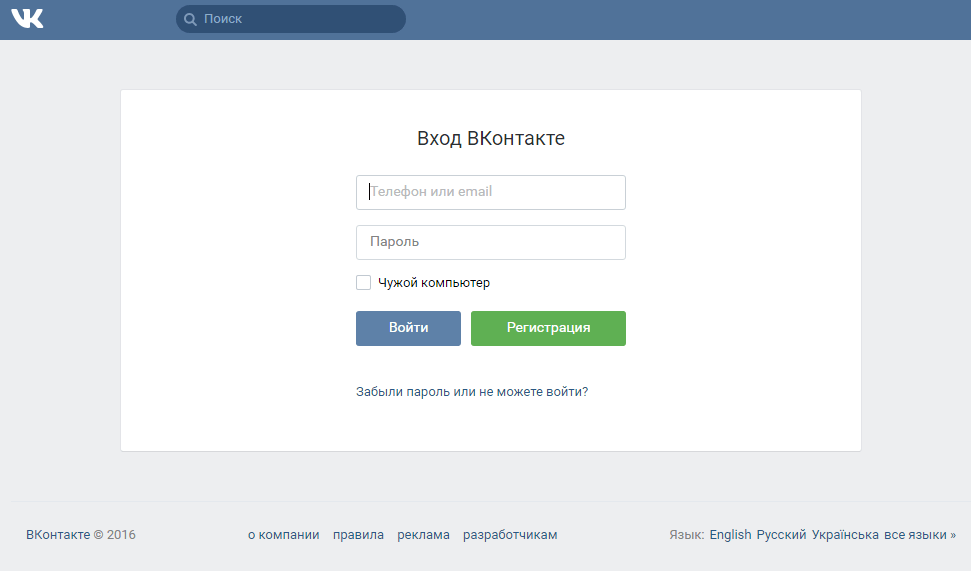
Если данные указаны правильно, отобразится профиль пользователя: его фотография, публикации, ссылки на аудиозаписи и пр.

Обратите внимание
Пользоваться ВКонтакте на телефоне удобнее через приложение. После его установки и запуска так же потребуется указать телефон или email и пароль. Интерфейс схож с полной версией сайта, поэтому проблем не возникнет.
Если система не пускает в Контакт, были введены неправильные данные. Неудача в попытках вспомнить пароль потребует прибегнуть к процедуре восстановления доступа, о которой поговорим ниже.
Восстановление доступа с компьютера
Пользователи, посещающие ВКонтакте с браузера, должны выполнить следующие действия:
- Перейти по ссылке: https://vk.com/.
- Нажать «Забыли пароль?».
- Ввести номер телефона, который был привязан к учетной записи или email.
- На смартфон придет СМС с кодом, полученные цифры необходимо вписать в соответствующее поле на сайте. В некоторых случаях на мобильный поступает входящий вызов, а система просит указать последние 4 цифры номера. Если был выбран вариант с электронной почтой, проверить папку с входящими письмами, там будет содержаться проверочный код.
- Нажать «Сменить пароль».
- Вписать новую секретную комбинацию в две строки, чтобы исключить ошибки ввода. Кликнуть «Сменить пароль».
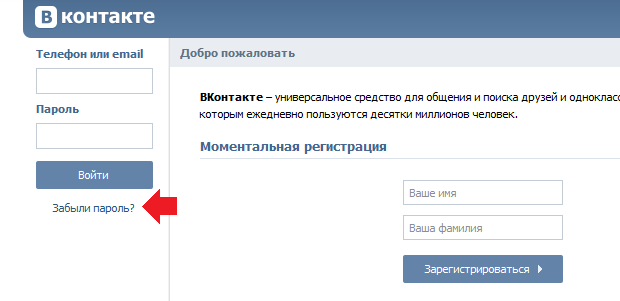
Процедура завершена. Можно выполнить вход в учетную запись, используя новый пароль. Следует заметить, что это самый легкий способ восстановления доступа, но он работает только в случае предварительной привязки номера к профилю или наличия доступа к адресу электронной почты.
Восстановление без телефона и email
Теперь рассмотрим, как зайти в Контакте на «Мою страницу» в более сложной ситуации. Инструкция:
- Повторить шаги 1-2 предыдущего списка.
- Внизу страницы нажать на ссылку, рядом с надписью об отсутствии доступа к телефону.
- Ввести адрес своего профиля. Если это вызывает затруднение, следует воспользоваться ссылкой внизу – она открывает поиск по людям. Введя уточняющие критерии, получится отыскать страницу (при условии, что в настройках публичности разрешено отображение профиля незарегистрированным пользователям сети). Также есть вариант попросить друзей скопировать ссылку на ваш профиль и прислать по доступному каналу связи.
- Предоставить максимальное количество информации, чтобы доказать, что вы являетесь настоящим владельцем учетной записи:
- Доступный на данный момент номер телефона.
- Старый номер телефона, который был привязан к профилю, но в настоящее время недоступен.
- Старый email страницы.
- Старый пароль – любой, который помните (если происходило несколько смен комбинации, а забыта только последняя).
- Кликнуть «Подать заявку».
- Для ускорения обработки и повышения шансов на положительный исход, система попросит заполнить расширенную заявку. После перехода по ссылке нужно предоставить два изображения: первую страницу удостоверяющего личность документа, фото своего лица на фоне ВК.
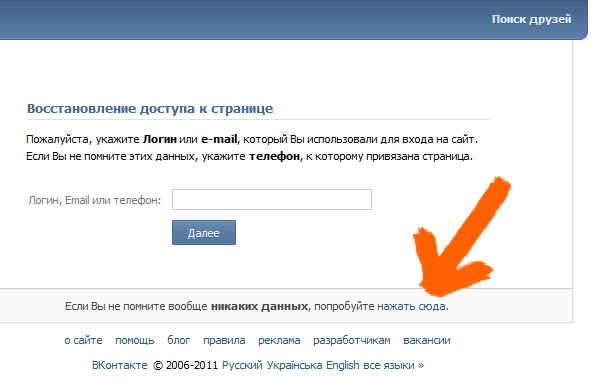
Восстановление доступа к странице в вк, не имея доступа к телефону и не зная пароль

Важно знать
Указанный метод позволит выполнить вход в Контакт без пароля и логина. Потребуется только доказать свое право на владение профилем в социальной сети.
Восстановление доступа в мобильном приложении
Примечательно, что разработчики позаботились о пользователях ВК, которые посещают соцсеть с телефона, и внедрили полный инструментарий для восстановления в приложение для Android или iOS. После запуска программы на телефоне, аналогичным образом потребуется нажать на ссылку «Забыли пароль?». Дальше процедура повторяет ту, что была описана для компьютера: при наличии доступа к email или телефону указать их, в противном случае воспользоваться альтернативным вариантом, предоставив все имеющиеся данные о своей странице.
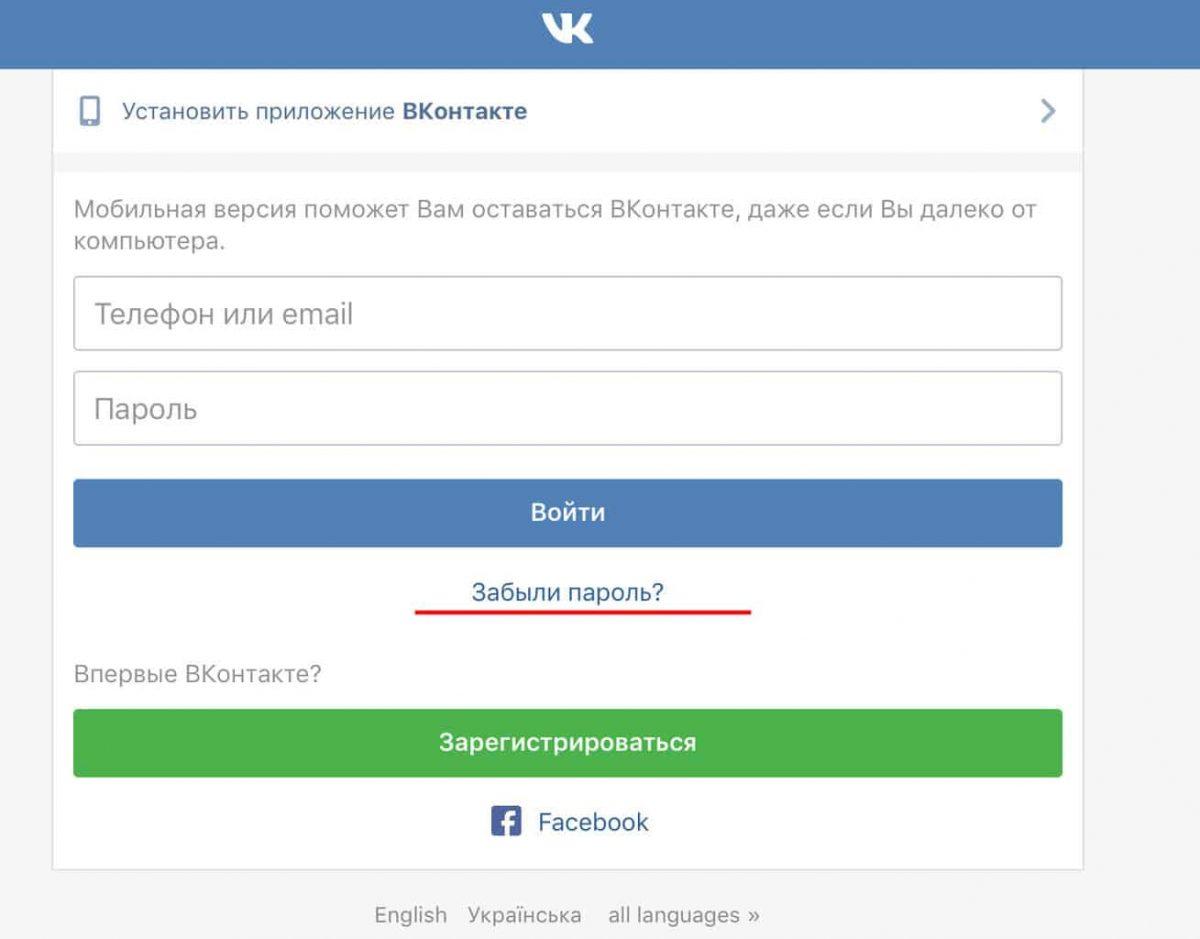

Обратите внимание
Если администрация посчитает заявку оправданной, то на указанный новый номер телефона придут данные для входа. Использовав их на главной странице сайта, получится открыть профиль и продолжить общение с друзьями.
Как войти в Контакт без регистрации
Ответ на вопрос очень прост – никак. Без регистрации в социальной сети, пользователи интернета могут посещать только страницы людей, которые не закрыты от просмотра настройками приватности. Некоторые участники ВК запрещают доступ только поисковым системам (например, при отправке запроса в Google, страница найдена не будет), но разрешают поиск через сам сайт. Другие – полностью закрывают профиль от незарегистрированных посетителей.
В первом случае пригодится небольшая инструкция о том, как найти человека ВКонтакте без регистрации:
- Перейти по ссылке: https://vk.com/search.
- В верхней части страницы вписать имя искомого пользователя (не обязательно).
- В меню справа можно использовать уточняющие фильтры: страна, город, школа, ВУЗ, возраст, пол и пр.
- Отобразятся страницы, которые соответствуют указанным критерия. После перехода по ссылкам будут открываться профили. В них отобразится та информация, которую пользователь разрешил для публичного просмотра. Чтобы увидеть больше, потребуется зарегистрироваться и, возможно, добавиться в друзья.
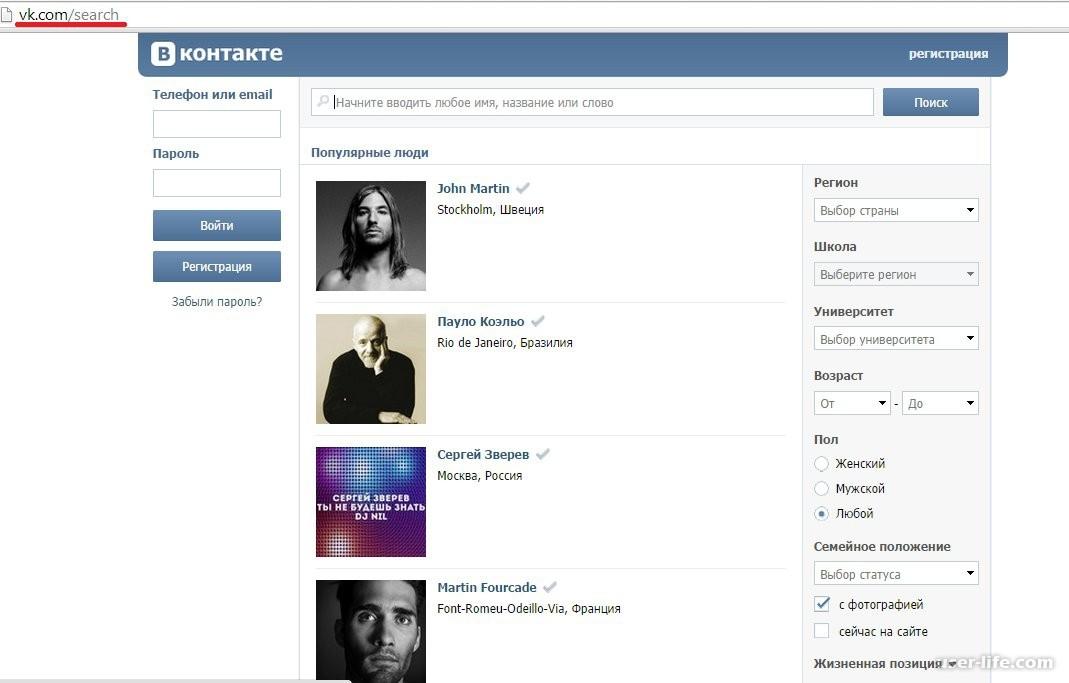
Следуя представленным в статье рекомендациям, получится восстановить доступ и зайти в Контакт с компьютера или мобильного устройства. Процедура упрощается при наличии привязанного и работающего номера телефона или адреса электронной почты. Воспользовавшись небольшой хитростью, можно выполнить поиск по открытым анкетам на сайте, даже без предварительной регистрации.
Как войти с телефона в сеть ВКонтакте
Если компьютер вам доступен не вседа, а вы хотите иметь постоянный доступ к своему аккаунту в популярной социальной сети «ВКонтакте», используйте свой мобильный телефон. Достаточно лишь настроить в нем интернет и выбрать тариф подешевле. Кстати, абонентам некоторых сотовых операторов России и Украины предоставляется доступ в мобильную версию сайта на льготных основаниях и даже вообще бесплатно. А если хотите — установите на свой мобильный специальную программу-клиент и общайтесь со своими друзьями в сети «ВКонтакте» через нее.
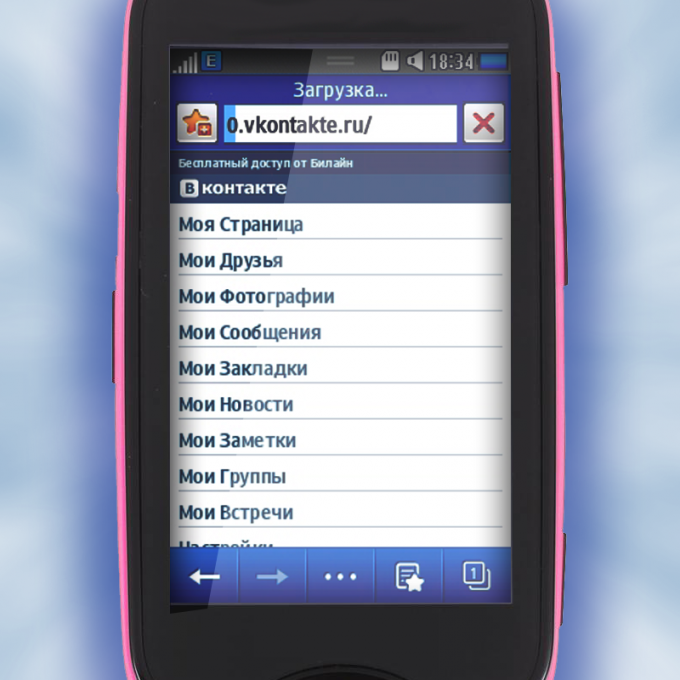
Инструкция
Запустите веб-браузер в своем мобильном телефоне. Наберите в адресной строке URL сайта, который вы обычно используете: http://vkontakte.ru или http://vk.com. На странице входа в аккаунт введите в поля формы свои логин и пароль — те же самые, как и при входе с компьютера. Нажмите на кнопку «Войти».
Обратите внимание, что система может запросить у вас последние 4 цифры телефонного номера, к которому привязан ваш аккаунт. Это делается в ваших же интересах, дабы не пустить на вашу персональную страницу посторонних людей. Введите эти цифры. Если вы не помните номер, к которому привязывали телефон, действуйте далее в соответствии с подсказками на экране.
Используйте мобильную версию сайта, если обычная в браузере вашего телефона работает некорректно: случается, что открываются не те ссылки, не отправляются сообщения и прочее — в народе такие явления называют «глюками». Для всех сотовых операторов действуют следующие URL-адреса мобильных версий: http://m.vkontakte.ru и http://m.vk.com. Чтобы войти в свой аккаунт, вам нужно будет ввести те же логин и пароль, что и всегда.
Ознакомьтесь с действующим списком сотовых операторов, абоненты которых могут пользоваться мобильной версией сайта на льготных основаниях. Для этого авторизуйтесь в сети «ВКонтакте» и на своей странице сделайте переход: «Мои настройки» — «Мобильные сервисы».
Льготы бывают разные. Например, по состоянию на декабрь 2011 г. абоненты сети «Билайн» могли использовать совершенно бесплатно специальную мобильную версию сайта http://0.vkontakte.ru (в начале URL-адреса — цифра «0»). Льготный доступ — безлимитный трафик за небольшую абонентскую плату — предоставлялся клиентам «Мегафон» на тарифе «3D-общение». В Украине аналогичные льготы имелись у абонентов сетей Life:) и «Киевстар».
Изучите предельно внимательно все нюансы предоставления льгот, дабы потом у вас не возникло недоразумений с оплатой счетов. Уточните, распространяется ли бесплатный/льготный доступ на просмотр/скачивание медиафайлов — изображений, музыки, видео — или льгота действует только при обмене текстовыми сообщениями внутри сети, будет ли действовать льгота при просмотре страниц сайта «ВКонтакте» в веб-обозревателях сторонних разработчиков — Opera Mini, Bolt и прочее — или только в в «родном» для телефона браузере и т.д.
Установите на свой мобильный телефон программу-клиент сети «ВКонтакте». Эти программы разные и функционал у них также различный, так что точный список инструментов, которые станут вам доступны после установки, будет зависеть от конкретного приложения. Официального мобильного клиента для сети «ВКонтакте» не существует — все программы, которые распространяются в интернете, созданы усилиями сторонних разработчиков, следовательно, и корректную работу таких приложений вам никто не гарантирует. По крайней мере, так было на момент написания статьи — декабрь 2011 г.
После установки клиента на свой телефон авторизуйтесь в системе, используя свои логин и пароль.
Источники:
- как зайти вконтакт с телефона
Войти на сайт
или
Забыли пароль?
Еще не зарегистрированы?
This site is protected by reCAPTCHA and the Google Privacy Policy and Terms of Service apply.

